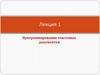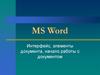Похожие презентации:
Цифровая грамотность. Семинар 1
1.
Цифроваяграмотность
Семинар 1
2.
Коммуникация-
Чат группы в telegram
Пожалуйста,
будьте корректны
и доброжелательны
друг с другом, а еще с
учебными
ассистентами и
преподавателями!
3.
Коммуникация-
Чат группы в telegram
https://t.me/+yLURu1DG9mdhZGQ6
Материалы семинаров
-
Можно и нужно задавать вопросы преподавателю или
ассистенту
Технические вопросы (работа платформы)
-
Соня, наш ассистент @Ambarussa
Собственно я @Alexa_Wtf
-
Можем проводить консультации по сложным
темам (нужно заранее написать)
Пожалуйста,
будьте корректны
и доброжелательны
друг с другом, а еще с
учебными
ассистентами и
преподавателями!
4.
Оценивание0,25 * КонтрольнаяНЭ
0,25 * Аудиторные (и домашние) практические работы, тесты на
семинарах
0,3 * Групповой проект
Итого: 8 баллов
Почему?
Курс пререквизит
Что это значит?
При закрытии курса и сдаче НЭ по ЦГ вы имеете право
продублировать оценки. Например, за наш курс вы получаете 6, за
НЭ 4 => имеете право перезачесть оценку за экзамен так, чтобы
было 6 и за курс, и за НЭ. Эта схема работает и в обратную
сторону.
5.
Контрольная по типу Независимого Экзамена (НЭ)● Экзамен на платформе online.hse.ru
● Включает тест и практические задания
● Можно подготовиться, прорешивая открытый банк заданий
6.
Независимый экзамен по ЦГ● Оценка пойдет отдельной графой в дипломе (как
Независимый экзамен по английскому), не включена в
оценку по курсу Цифровой грамотности
● Дата экзамена будет уточнена позже
7.
Тесты на семинарахТесты в гугл-формах на парах
Готовит к тестовой части независимого экзамена
По пройденным неделям в онлайн курсе
О тестах и темах вы будете уведомлены за неделю до
пары.
8.
Практические задания на семинарах● Задание выдается на семинаре
● Сдавать через гугл форму
● Готовит ко второй части независимого экзамена
9.
ПроектМини-исследование, которые вы проводите по мере прохождения курса в
группах до 3 человек
ДЗ 1. План проекта: сформулировать цели проекта, понять, какие
данные нужно собрать, чтобы ответить на поставленные вопросы
ДЗ 2. Сбор данных: при помощи опроса (Google Forms), создания
текстового корпуса или выгрузки из базы данных
ДЗ 3. Анализ данных: обработка данных в Google Sheets
ДЗ 4. Презентация по проекту: создание презентации или сайта при
помощи конструктора сайтов
Защита проекта: презентация проекта (рассказ о поставленных целях, ходе
проекта, полученных результатах) на последней паре
10.
Примеры тем для исследования11.
Вся формулаОитог = 0,3 * Опроект + 0,25 * Окр + 0,25 * Осеминары
Опроект = 0,2 * Одз (среднее арифметическое) + 0,1 * Озащита проекта
- 0,25 * Осеминары = среднее арифметическое всех элементов
-
0,3 *
12.
Вопросы?13.
Техническаяграмотность:
документы и
облака
Семинар
14.
Цели семинара:• научиться писать письма
• научиться работать с Google диском
• упростить себе дальнейшую работу с текстовыми документами MS Word
• научиться оформлять свою работу аккуратно и с уважением к
читателю/проверяющему
15.
НЭ, тестовая частьКак писать письма?
16.
ПисьмаУказывайте тему
Не путайте ответить и ответить всем
Не забудьте про подпись: имя и кто вы
Можно некоторых адресатов ставить в скрытую копию
Писать Вы или вы – на ваше усмотрение
С корпоративной почты можно посмотреть почту нужного преподавателя
17.
НЭ, открытый банк заданий18.
19.
НЭ, тестовая частьGoogle Drive
20.
Облачное хранилище и редакторыНужно создать почту в gmail
Стартовая страница google drive или можно зайти
через почту
Можно хранить свои файлы, работать в гугл
документах, презентация, талицах
Удобно для совместной работы
21.
Совместная работаНастройка доступа
Три уровня доступа: читатель,
комментатор, редактор
Возможность оставлять комментарии
22.
НЭ, открытый банк заданий23.
Другие сервисы GoogleКалендарь
○
○
можно записывать свои
планы с локациями,
заметками
можно отправлять
приглашения
Гугл формы
24.
НЭ, практическая часть, задания 13.1 - 13.4.MS Word
25.
Где будем работать?Microsoft Office, лицензия для студентов: ссылка (работает?)
Google Docs
Чем еще можно пользоваться?
LibreOffice
Pages
р7-офис
мойофис
26.
Работа в текстовых редакторах:➢
➢
➢
➢
➢
➢
➢
➢
➢
Форматирование, стили,
Таблицы, рисунки, диаграммы,
Колонтитулы, специальные страницы
Нумерация страниц,
Особые символы, маркерный и нумерованный
списки,
Поля, колонки, отступы и ориентация
страницы,
Оглавление, сноски, источники,
Поиск и замена, сохранение в pdf,
Где и как искать ответы на возникающие
вопросы.
27.
Оформление по ГОСТу и рекомендации➢
Красная строка 1.25 см перед каждым абзацем (это отступ). Абзацы не разделяются пропуском
строки
➢ 1.5 интервал между строками
➢ По ГОСТу размеры полей:
○ правое – 10 мм;
○ левое — 30 мм;
○ нижнее — 20 мм;
○ верхнее — 20 мм.
➢ Выравнивание текста по ширине
➢ Страницы снизу справа или по центру, обычно на титульной странице не ставится номер
страницы, но учитывается
➢ Шрифт Times New Roman 14 или 12 кегль
➢ Оформление ссылок на литературу по ГОСТу
Дополнительно:
➢ В названии работы не ставится точка
➢ Отправлять работы в pdf
➢ Ставить разрыв страницы, когда нужно начать текст с новой страницы
28.
29.
30.
Горячие клавиши-
Ctrl + A - выделить всё
Ctrl + X/C/V - вырезать/копировать/вставить
Ctrl + F/H - поиск/замена
Ctrl + S - сохранение
Ctrl + P - печать
Ctrl + Z - отменить последнее действие
31.
Копирование текста без сохранения стилявыделить весь текст (Ctrl+A), а затем нажать кнопку "Очистить форматирование" (буква
А с ластиком)
windows: вставить текст без форматирования (команда Ctrl+Shift+V)
mac: Shift + Command + Alt (option) + V или программа Get Plain Text
+ еще одна полезная программа - Punto Switcher, переключает раскладку
32.
Полезные сервисы для работы с текстомДля русского языка
главред. Проверка текста на читаемость
Запятые
Проверка на плагиат и читаемость, но лучше пользоваться вышкинским
сервисом для проверки на плагиат
Для английского языка
grammarly, проверяет ошибки в английском, нужен VPN
wordtune, похож на grammarly, но еще есть опция перефраза
33.
Что делаем?Открываем MS Word
Копируем текст отсюда (или любой другой), можно по абзацу с первых
двух пунктов
34.
Настраиваем автособираемое оглавление35.
Стили и оформление заголовковЧтобы автоматически создать оглавление
документа, нужно применить к его разделам
стили заголовков.
Иерархия заголовков:
● Заголовок
○ Заголовок 1
■ Подзаголовок
MacOS
36.
Стили-
один раз настроил - пользуешься во всем документе (или в нескольких)
37.
Настраиваем автособираемое оглавлениеРаздел Ссылки
Собирается по заголовкам,
которые оформлены
правильным стилем
Номера страниц обновляются
автоматически
38.
Добавляем красную строку для всегодокумента
39.
Windows: Как добавить красную строку?40.
MacOS: Как добавить красную строку?41.
Добавляем межстрочный интервал42.
43.
Продолжаем оформлять по ГОСТу44.
Оформление по ГОСТу➢
➢
➢
➢
➢
➢
Красная строка 1.25 см перед каждым абзацем (это отступ). Абзацы не разделяются пропуском
строки
1.5 интервал между строками
По ГОСТу размеры полей:
○ правое – 10 мм;
○ левое — 30 мм;
○ нижнее — 20 мм;
○ верхнее — 20 мм.
Выравнивание текста по ширине
Страницы снизу справа или по центру, обычно на титульной странице не ставится номер
страницы, но учитывается
Шрифт Times New Roman 14 или 12 кегль
45.
46.
Макет страницы. Специальные страницы и поля47.
Таблицы-
создание из шаблона
вставка таблицы нужного размера
рисование таблицы
48.
Добавление изображений*обычно картинки выносят в
Приложение
49.
Оформление картинок по ГОСТу50.
Расширенный поиск и замена51.
Как заменить все вхождения слова на тоже слово сполужирным начертанием?
MacOS
52.
Как заменить все вхождения слова на тоже слово сполужирным начертанием?
3
2
Windows
1
4
5
53.
Что делать, еслинепонятно, что делать?
● гуглить
● смотреть справку
● смотреть онлайн
курс
54.
Практическое задание наоценку!
55.
Нужно выбрать одну практикуХотите подготовиться к независимому экзамену, берите первую
Не работали раньше с гугл документами, берите вторую
Отправить на почту
Поставить ассистента в скрытую копию письма
Не забыть про подпись, корректный текст и тему письма
Можно отправить до сб 23.59

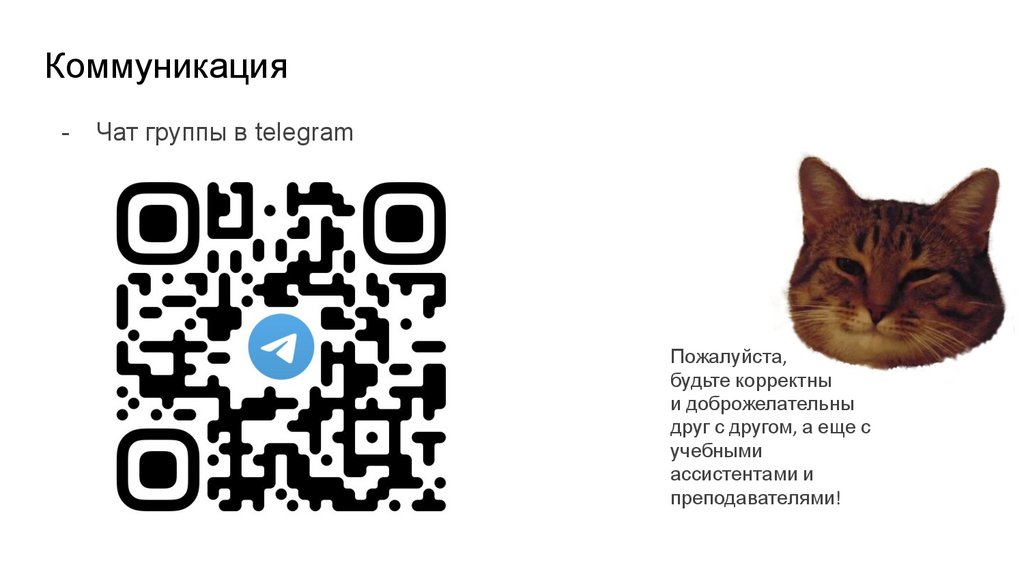
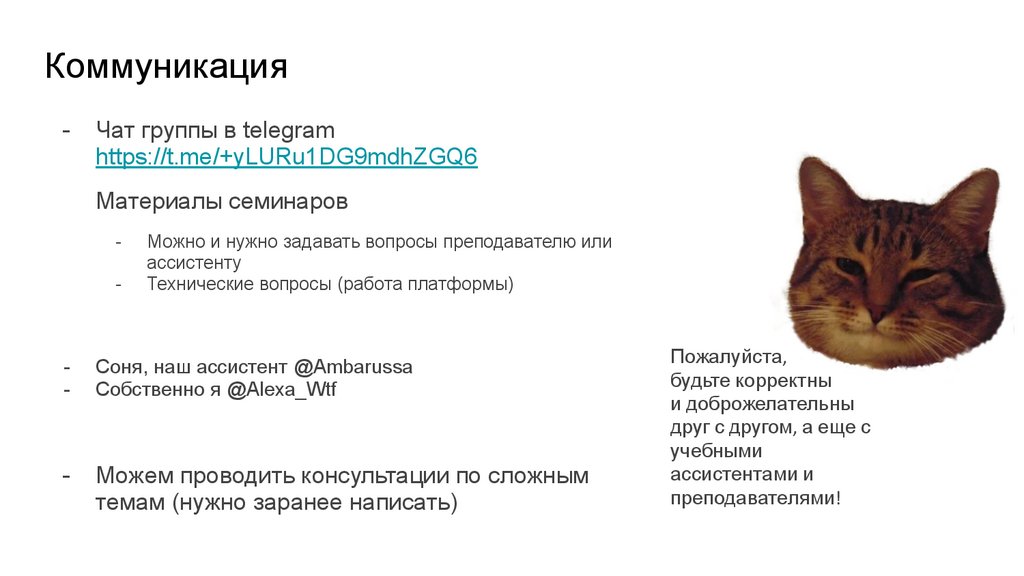
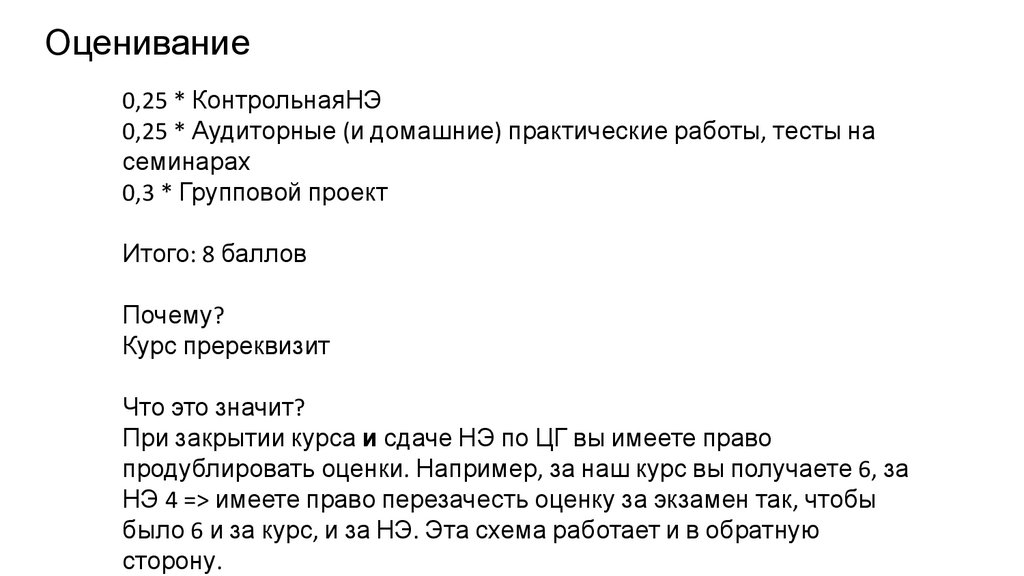
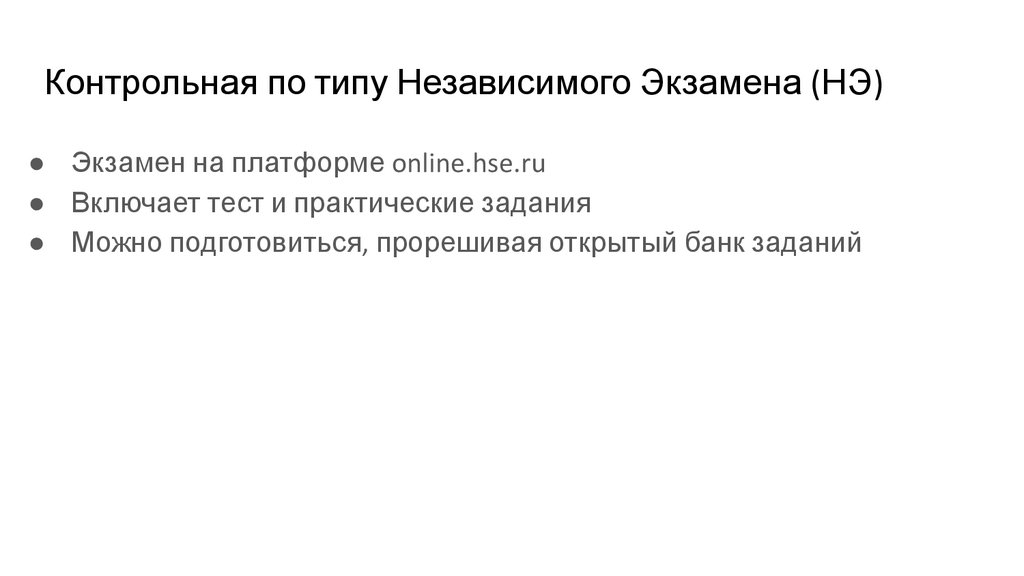


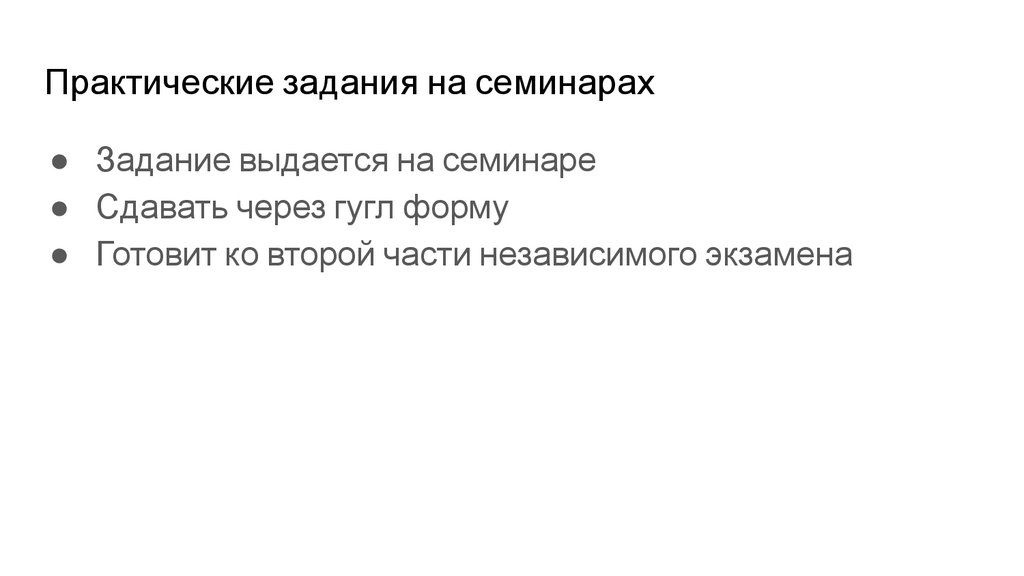
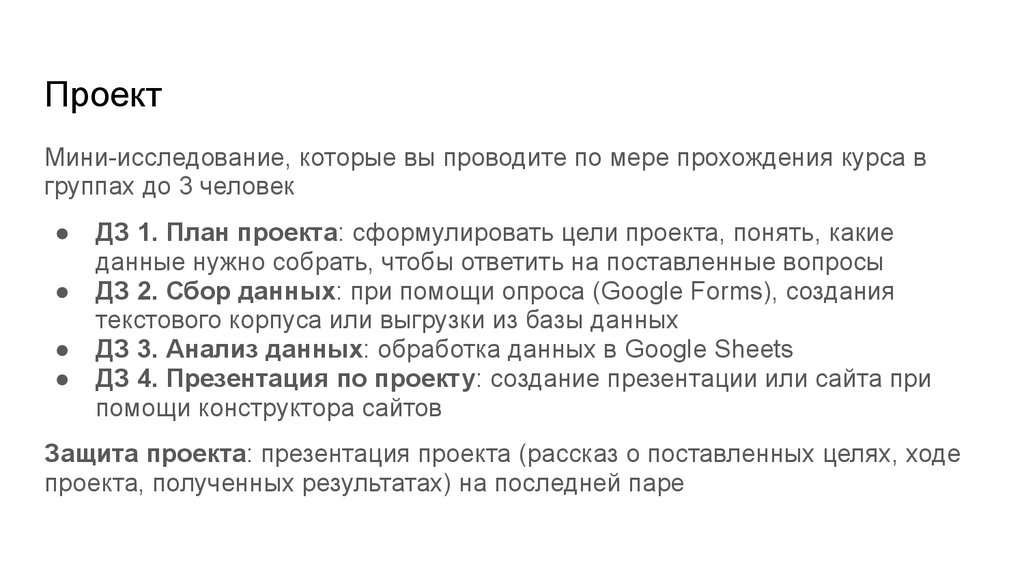

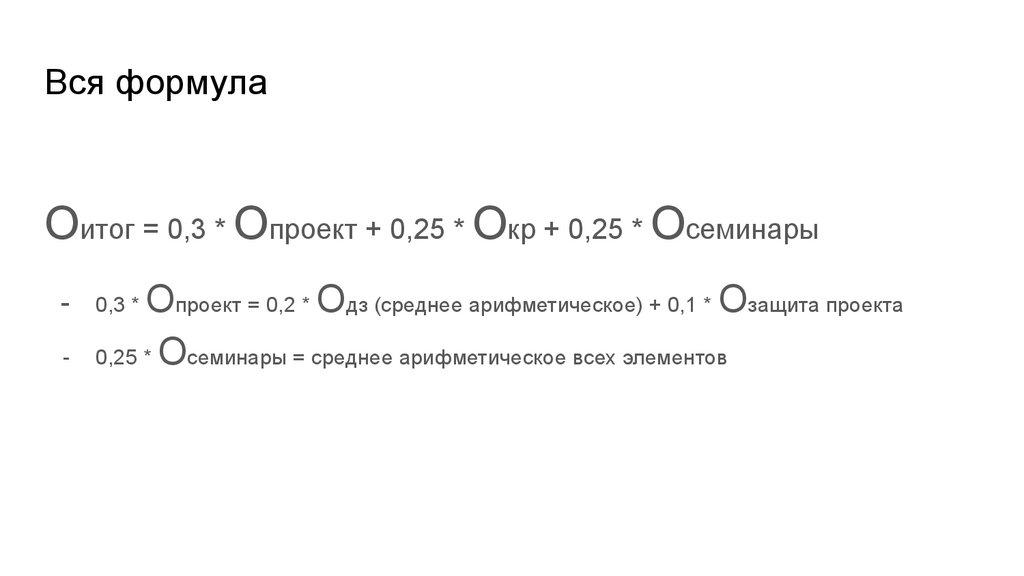


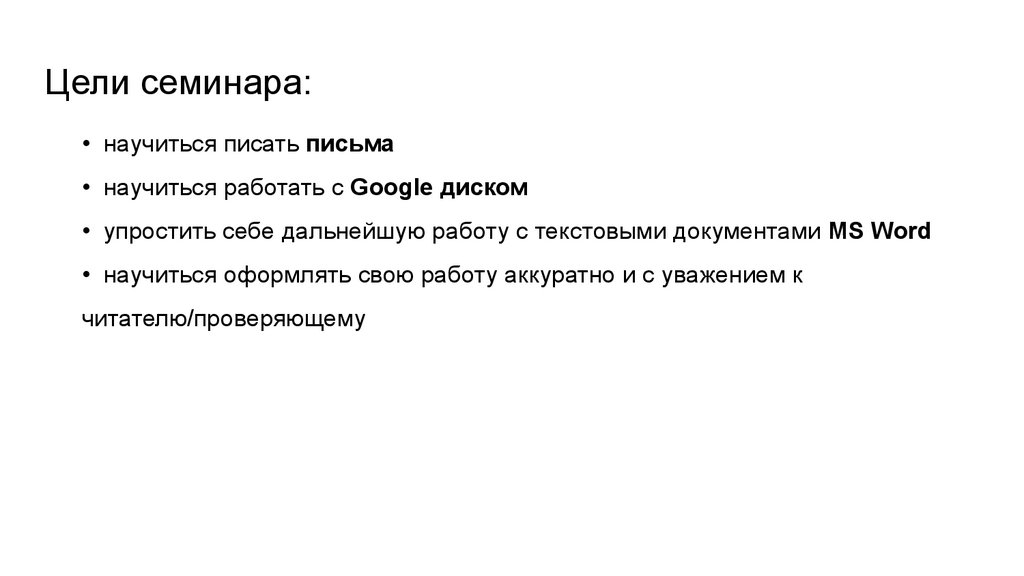

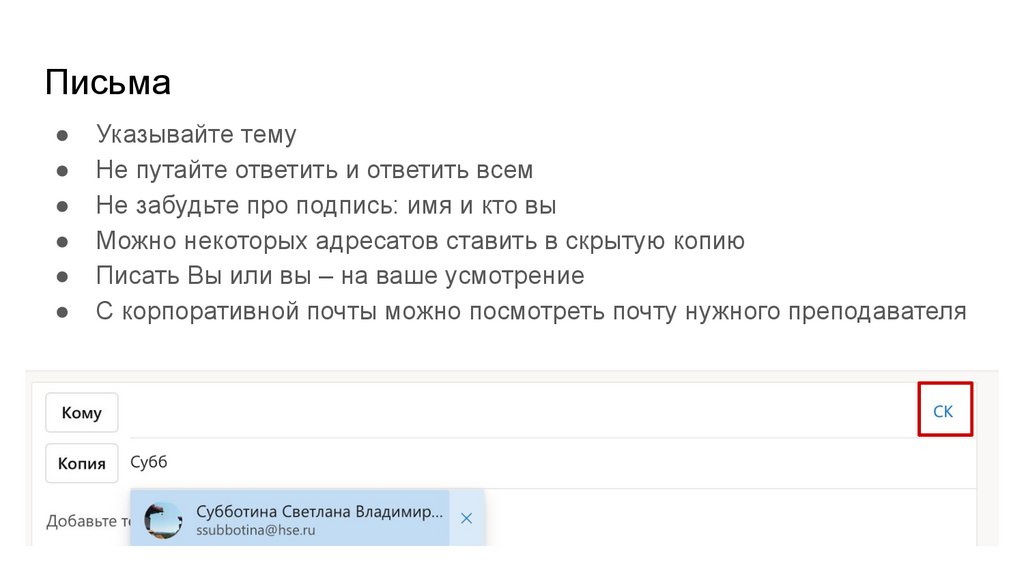
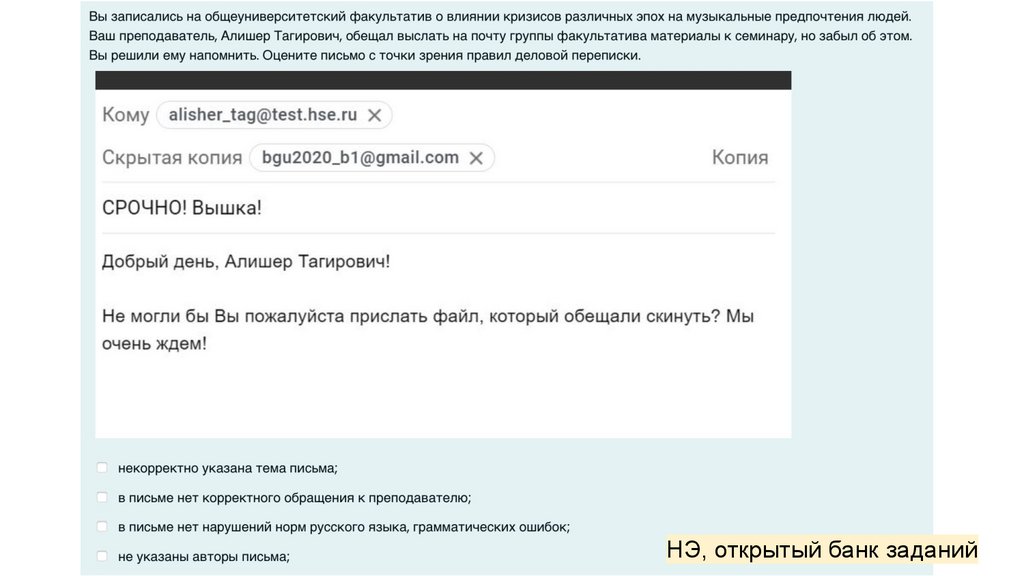
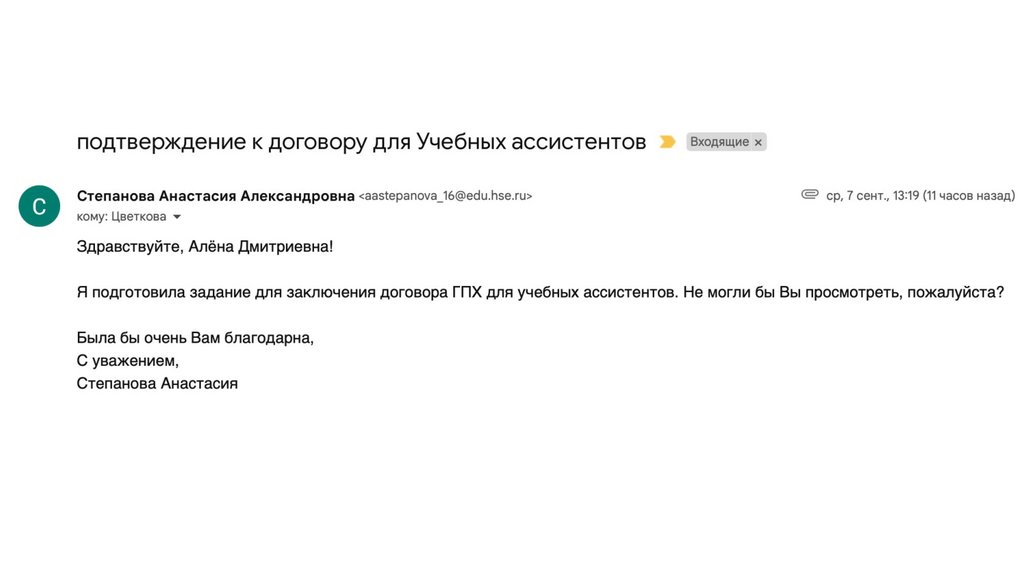
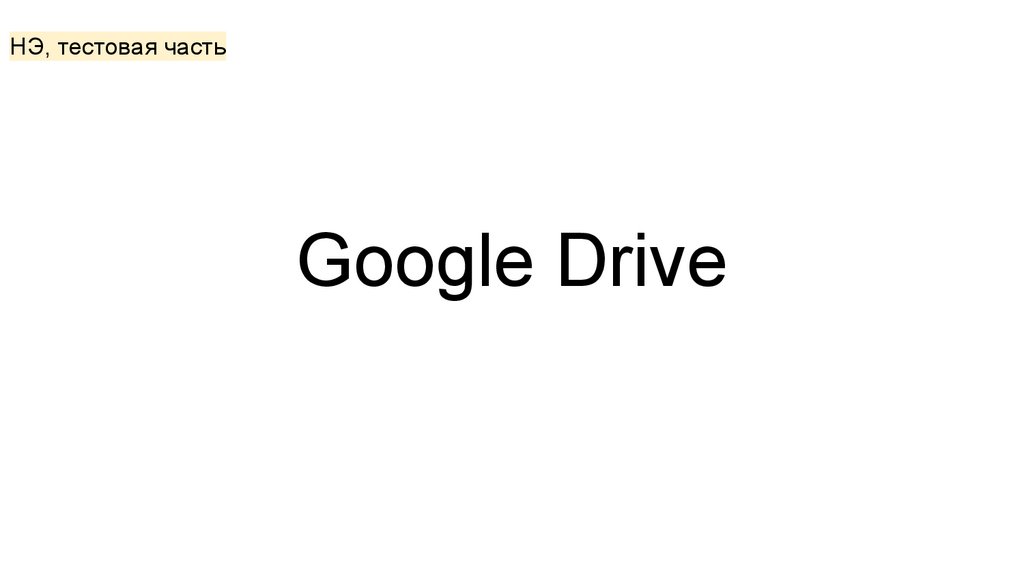
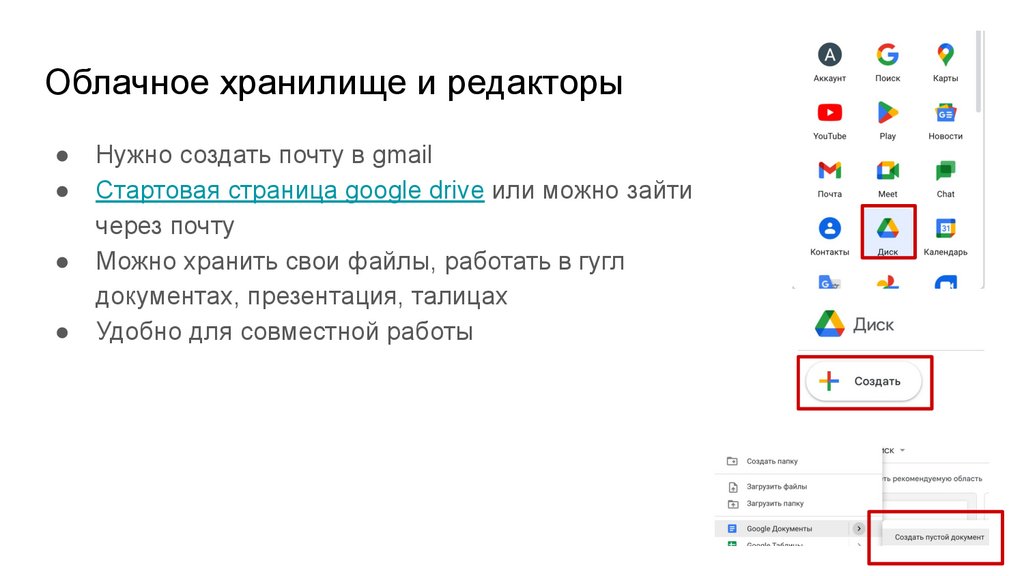
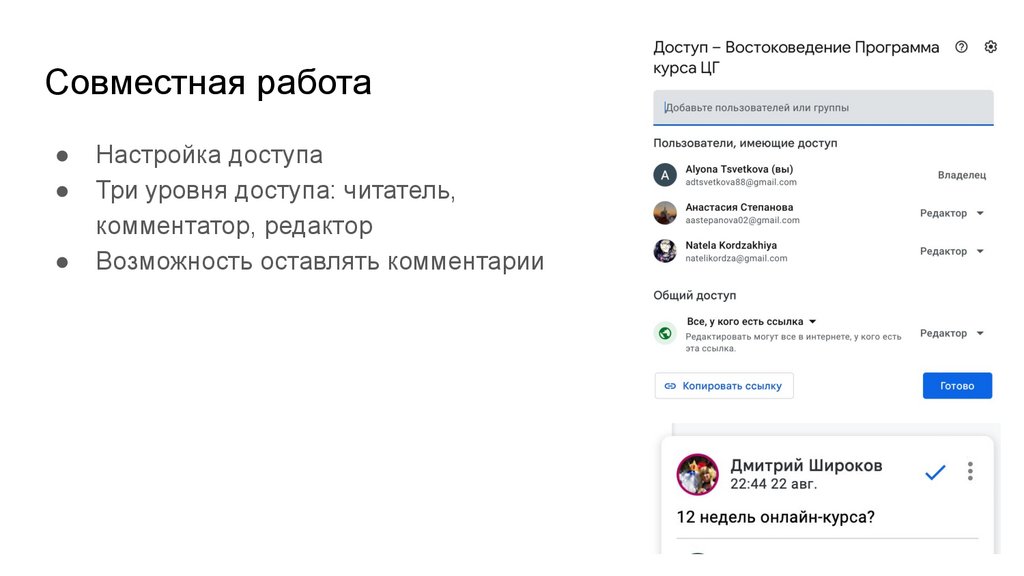
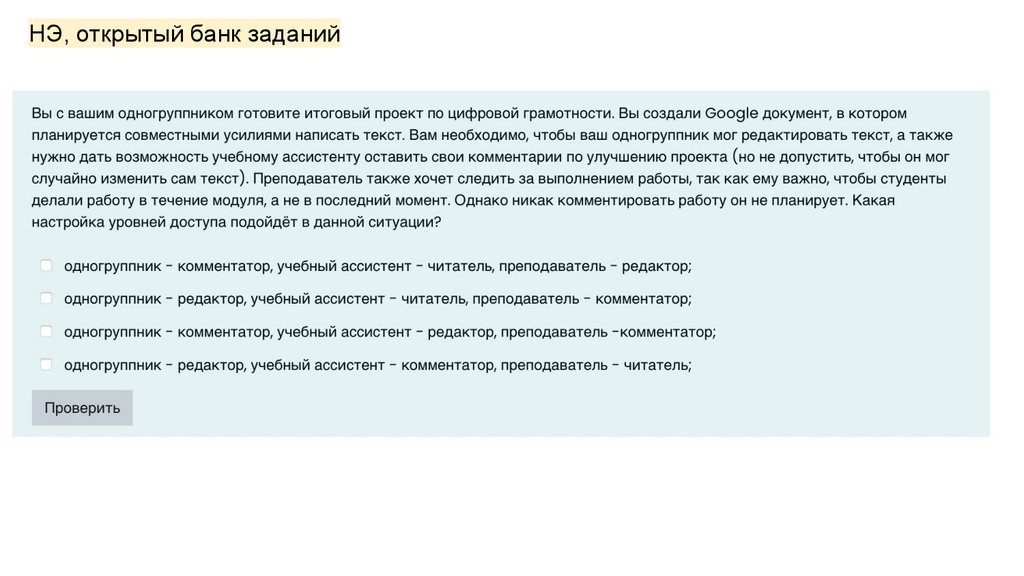
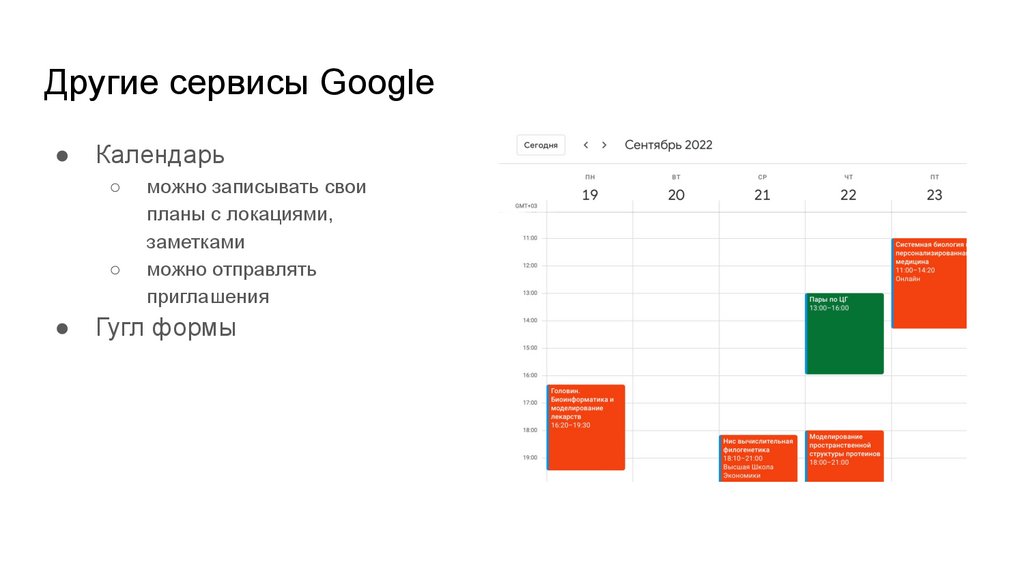
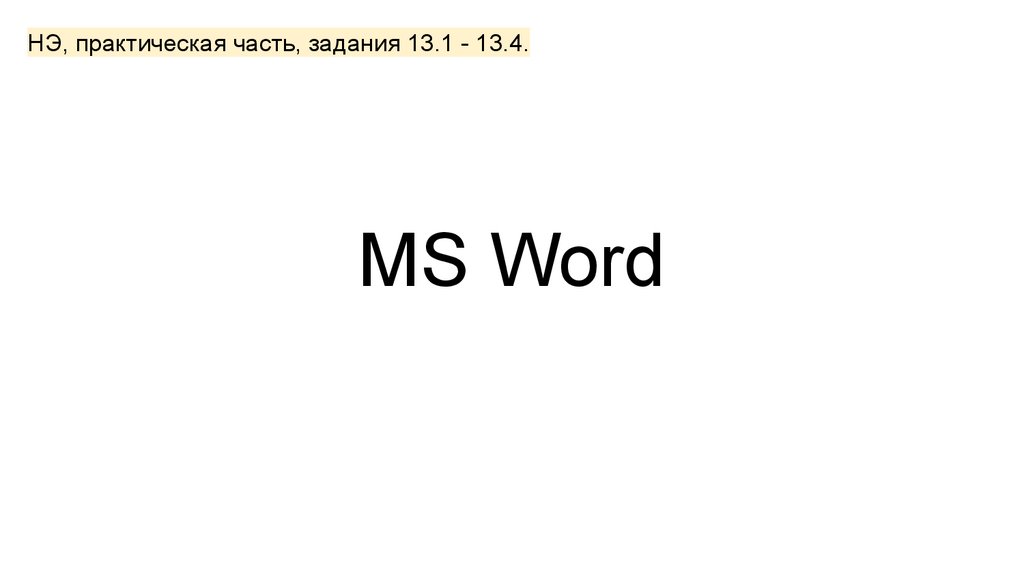
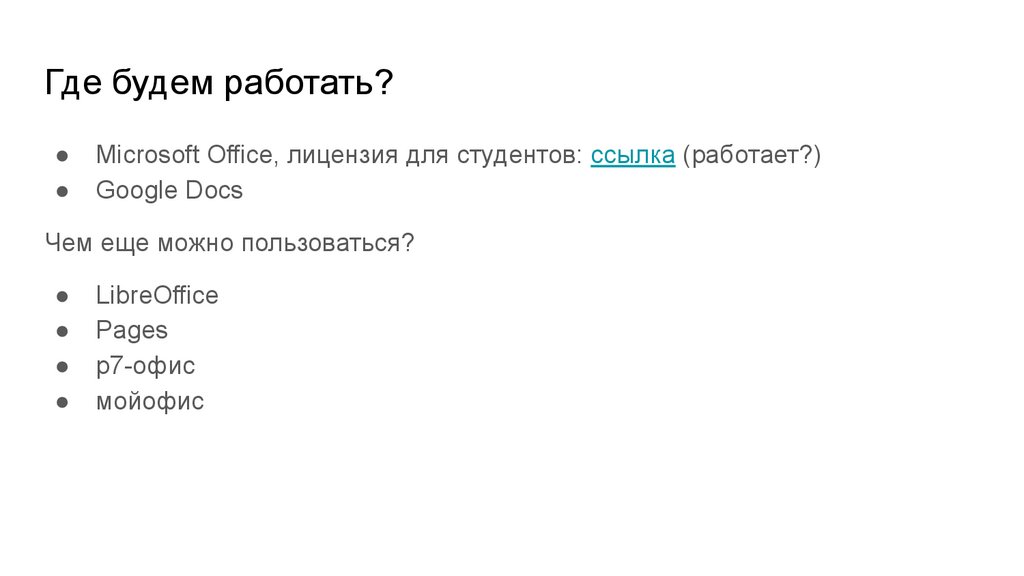




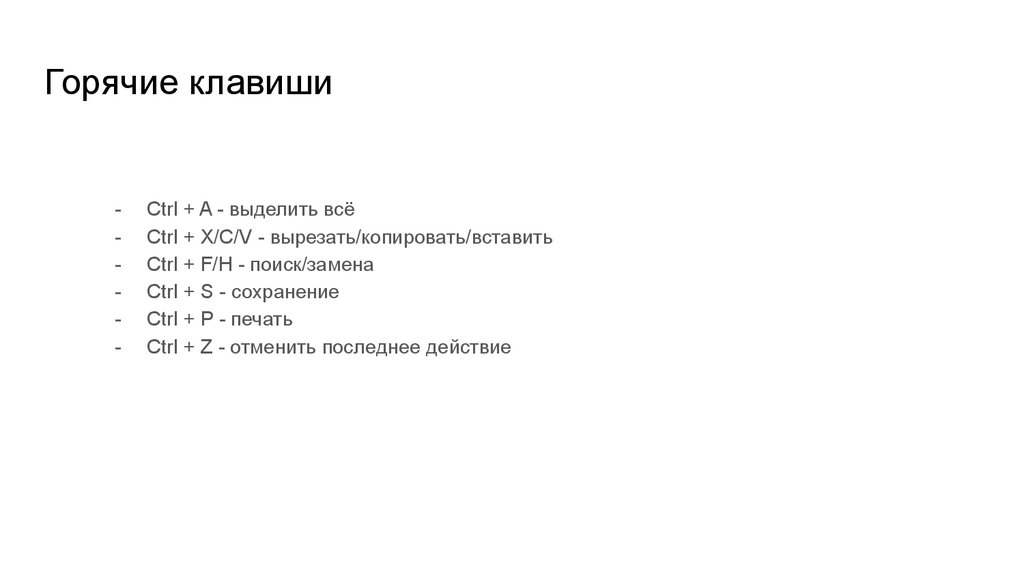
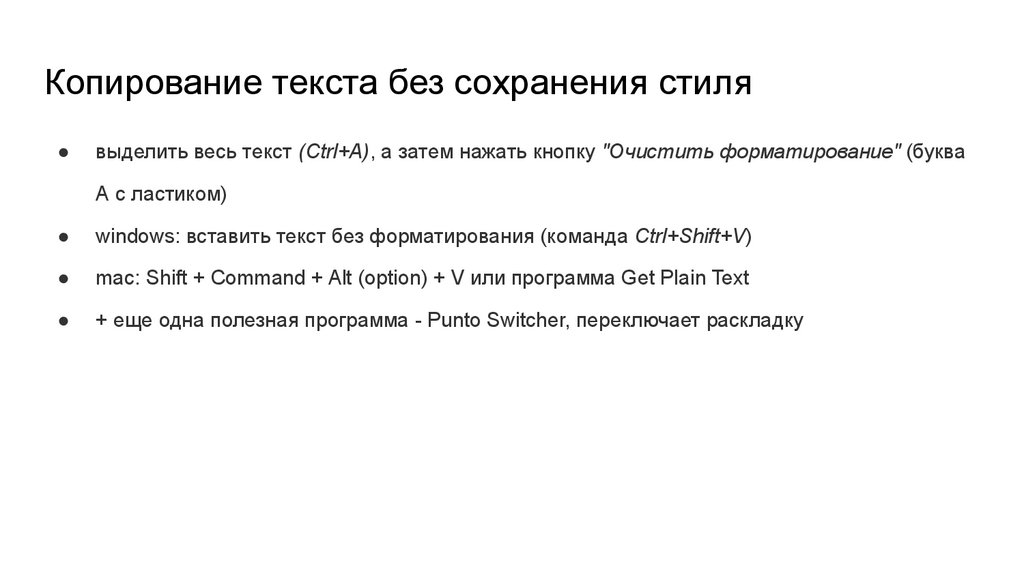
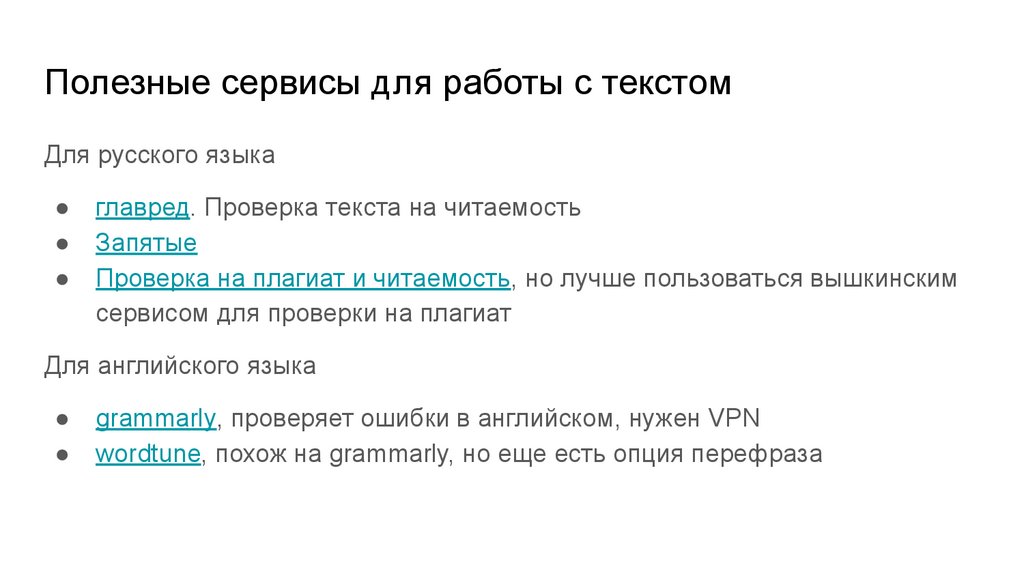
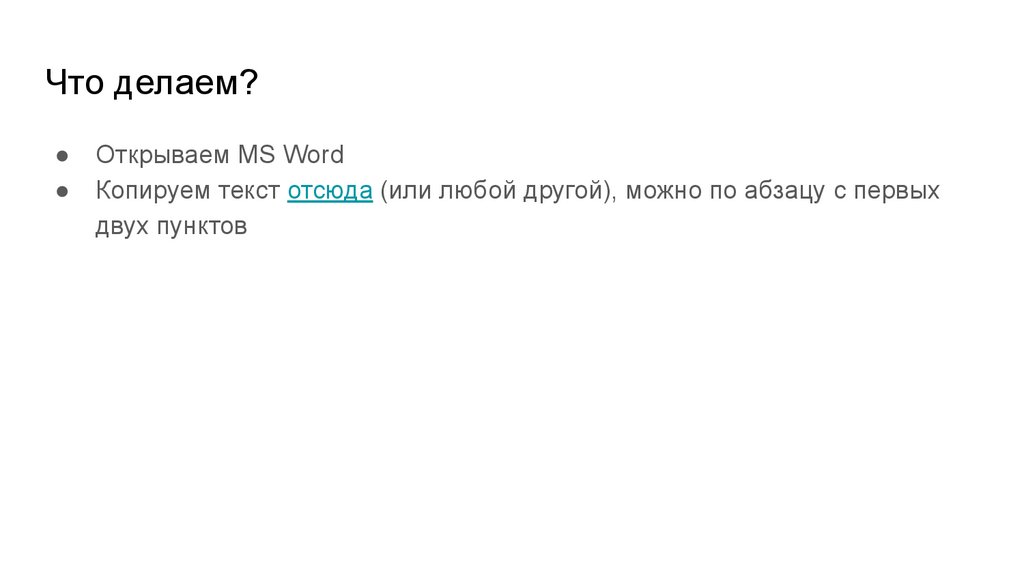
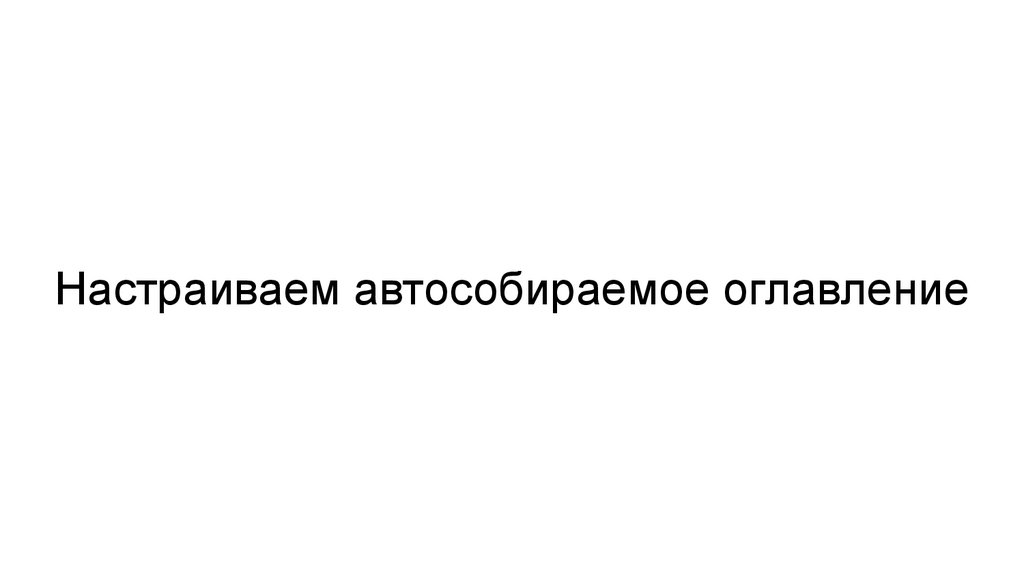
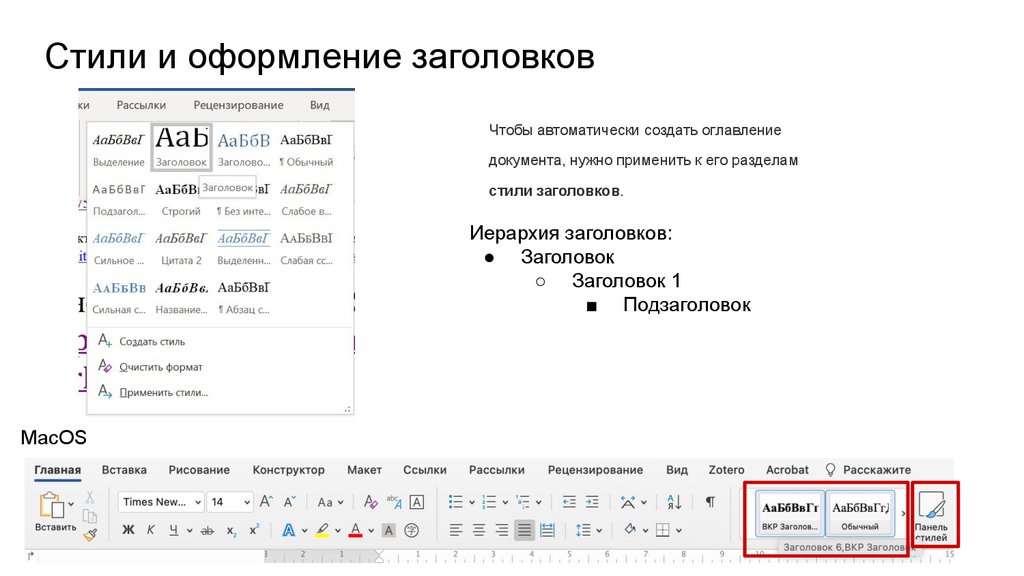
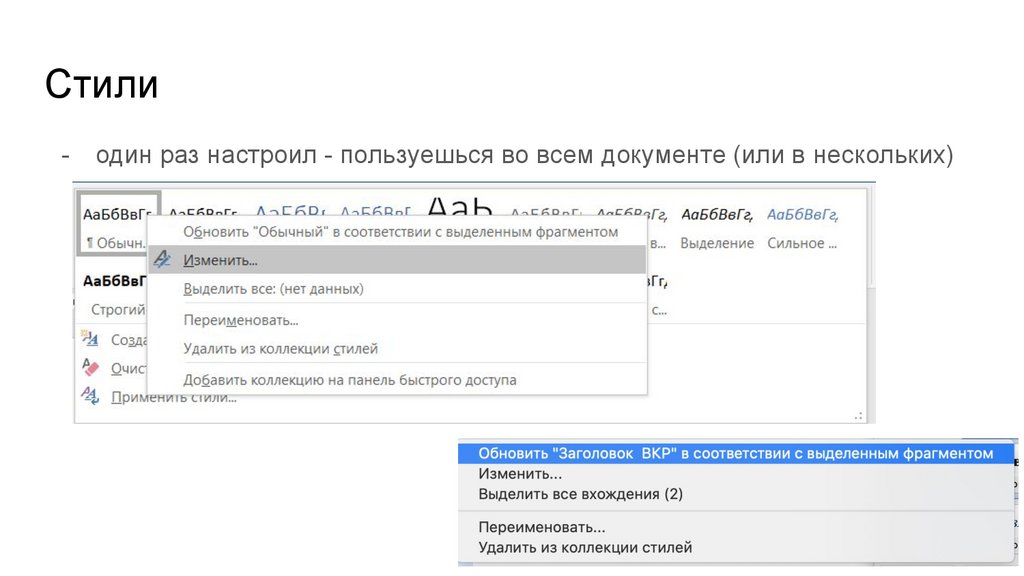
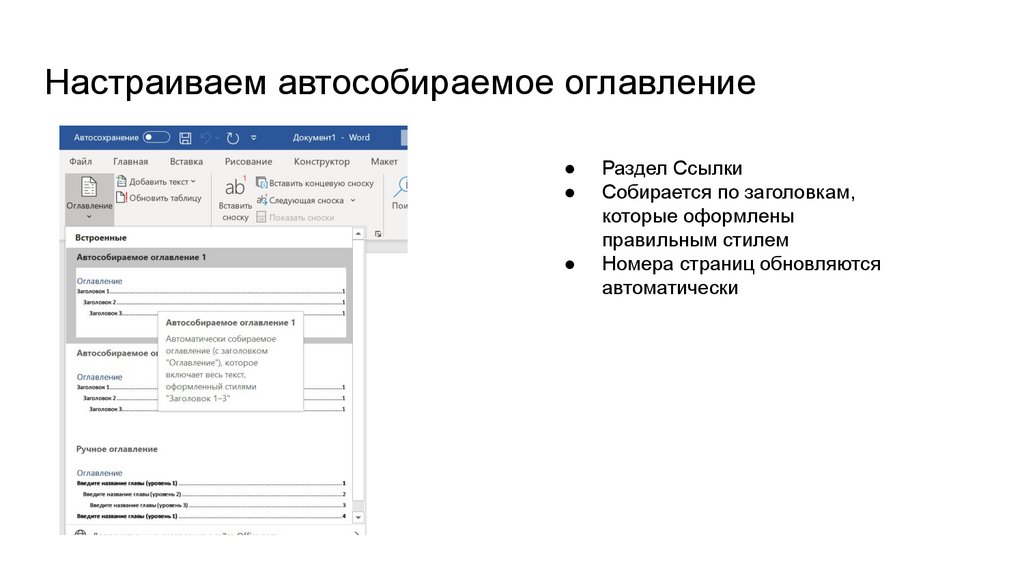

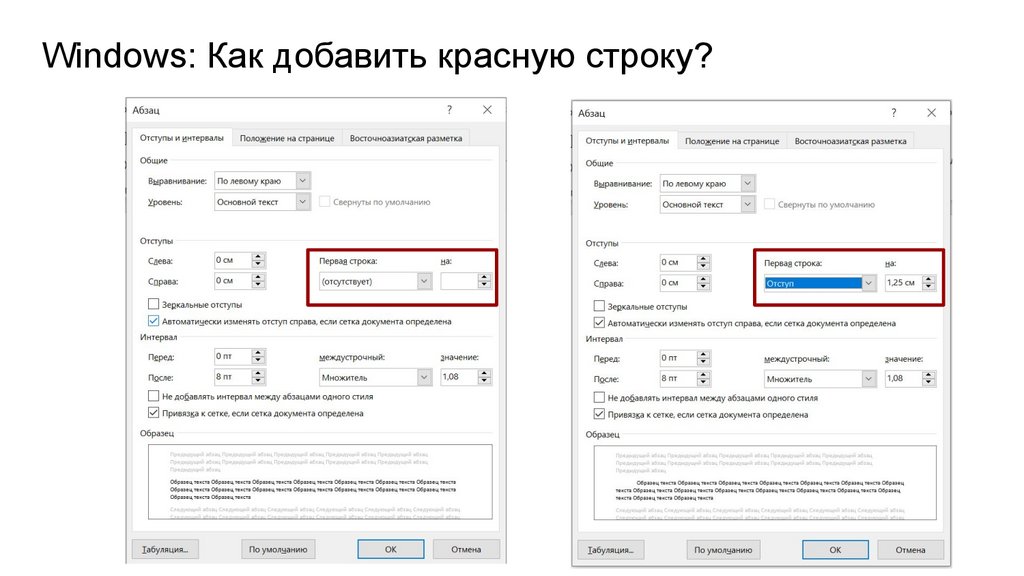
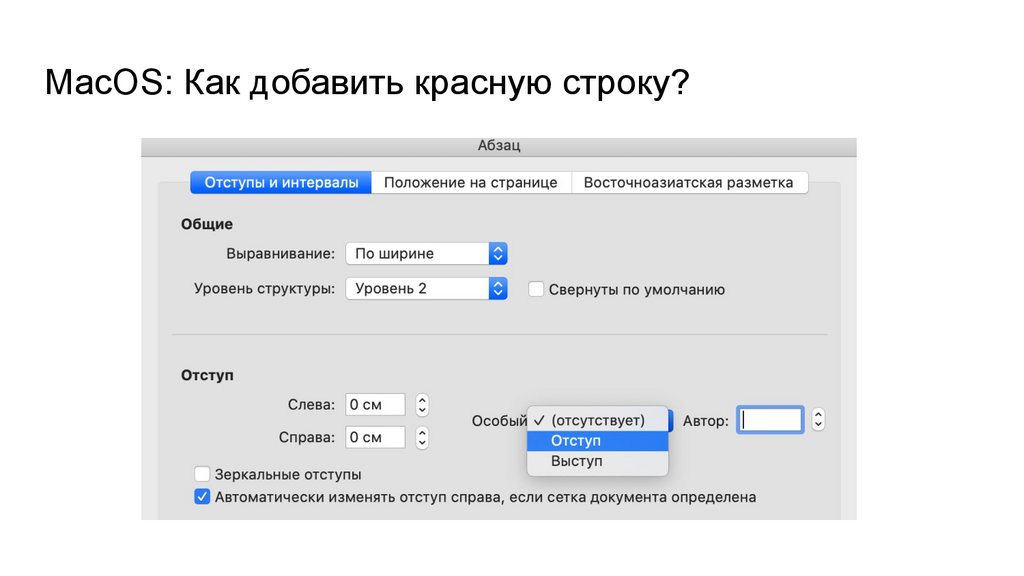

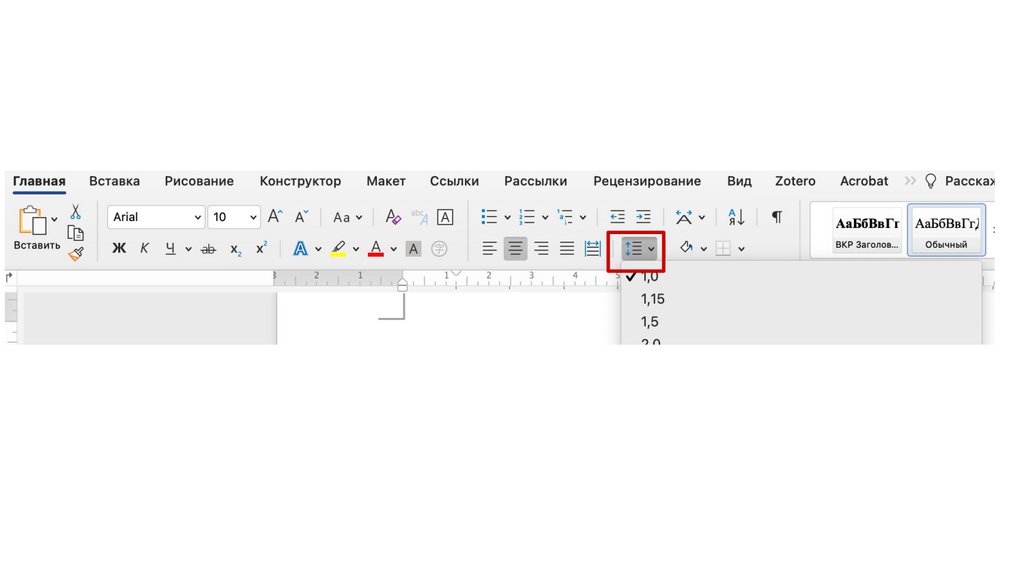


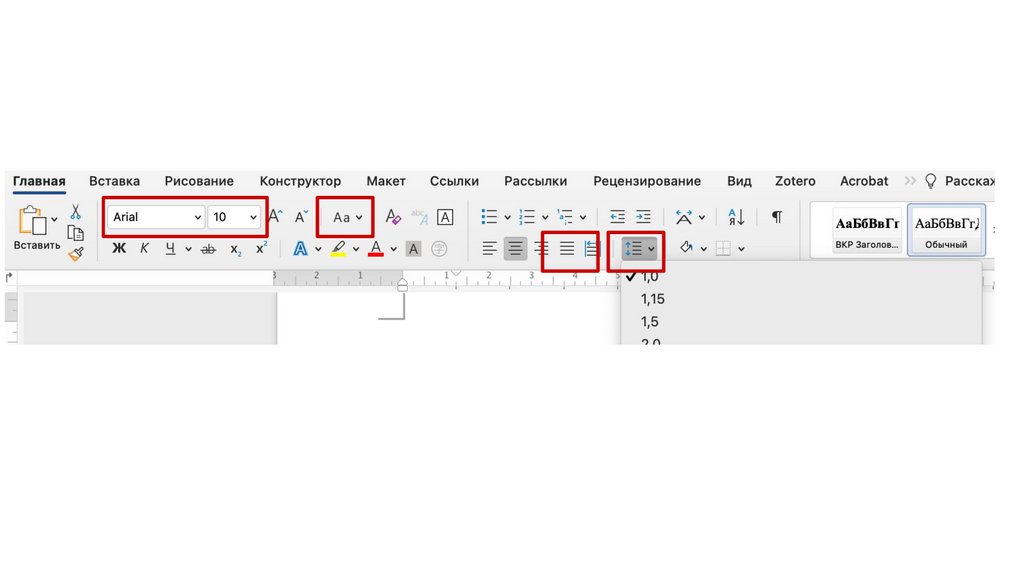
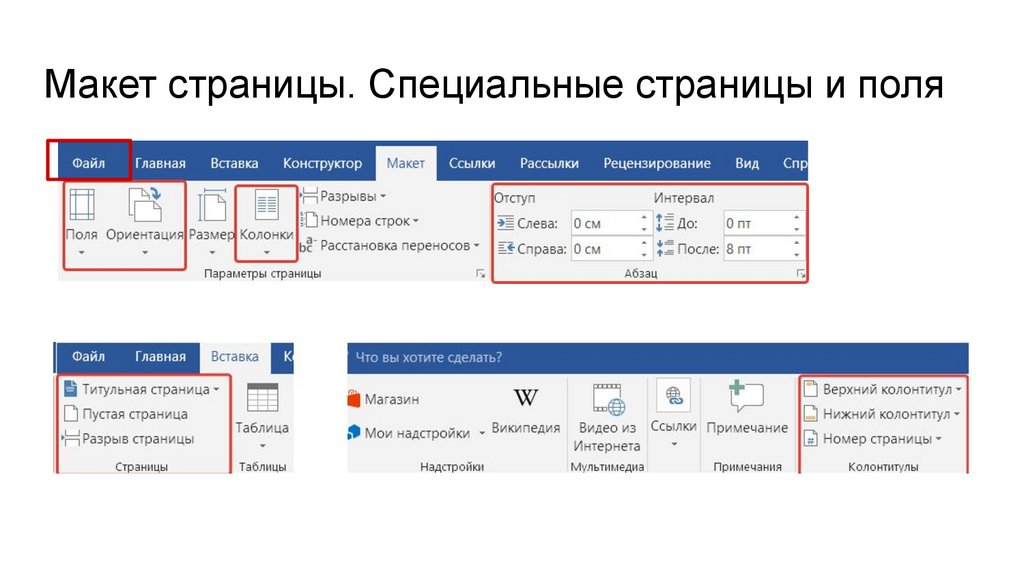
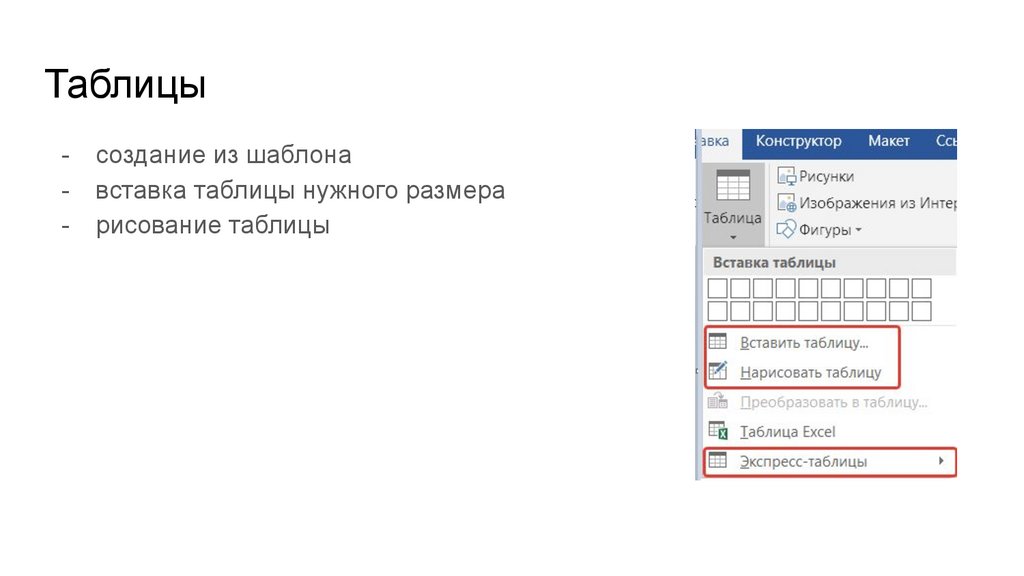
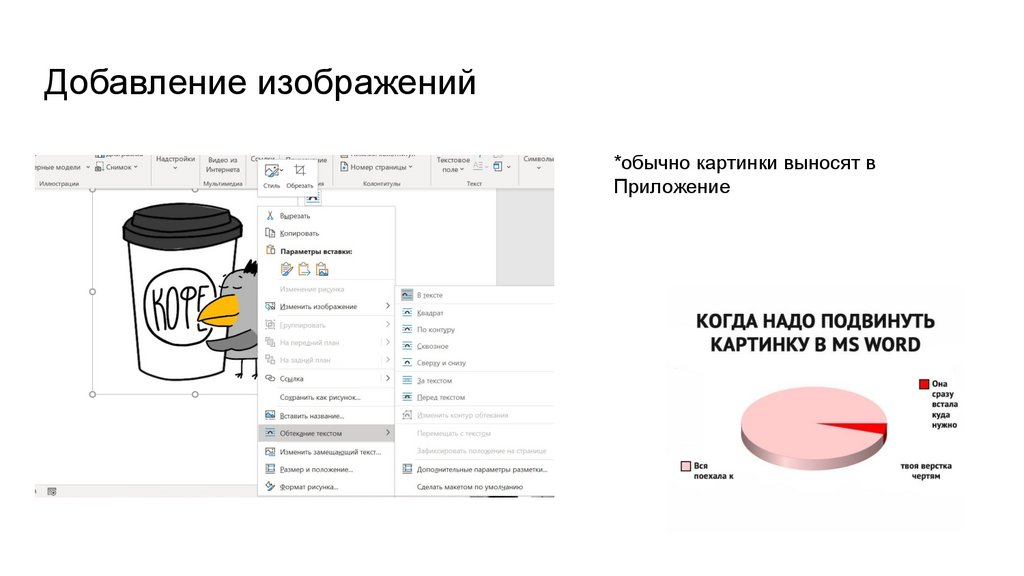

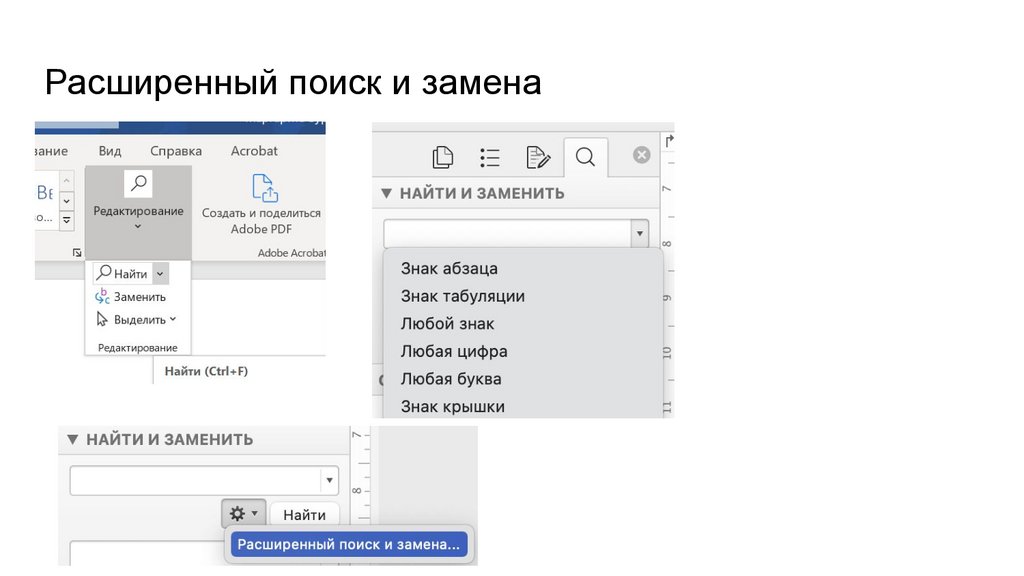
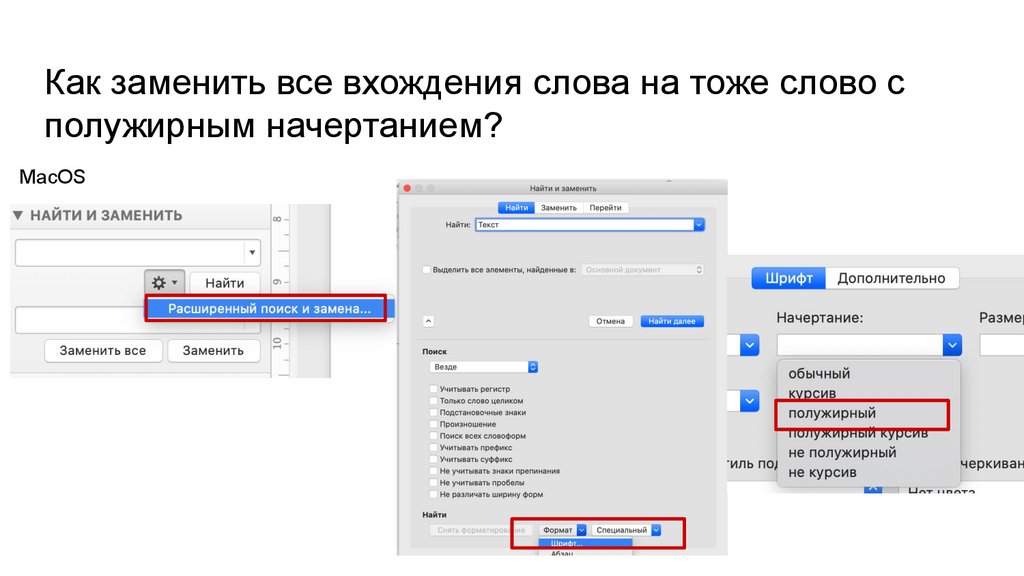
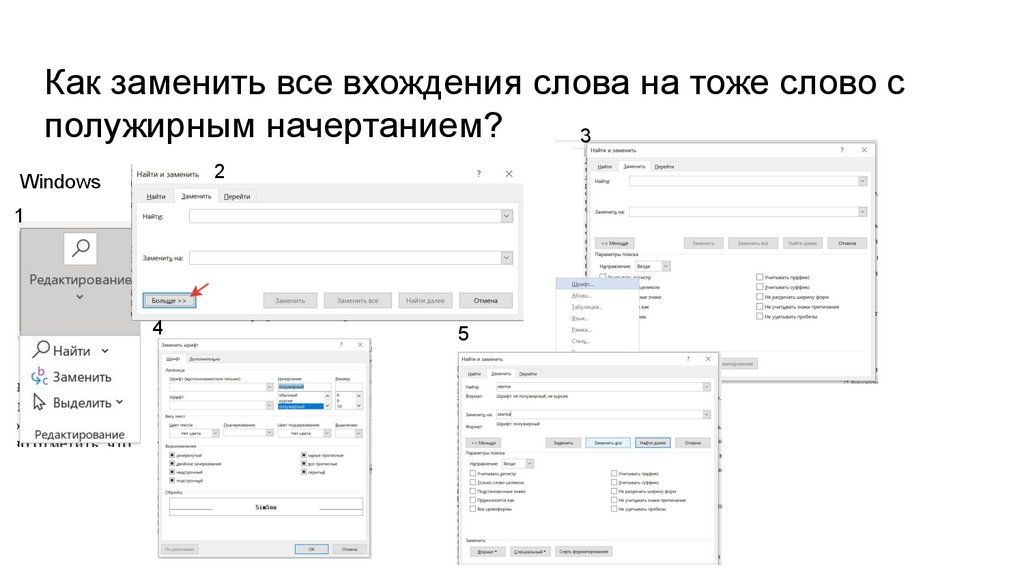


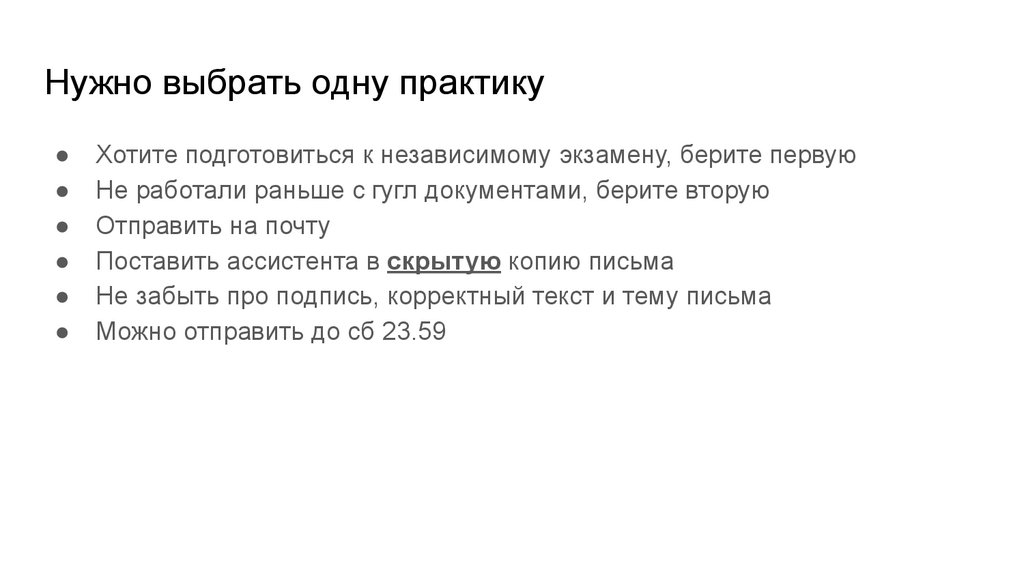

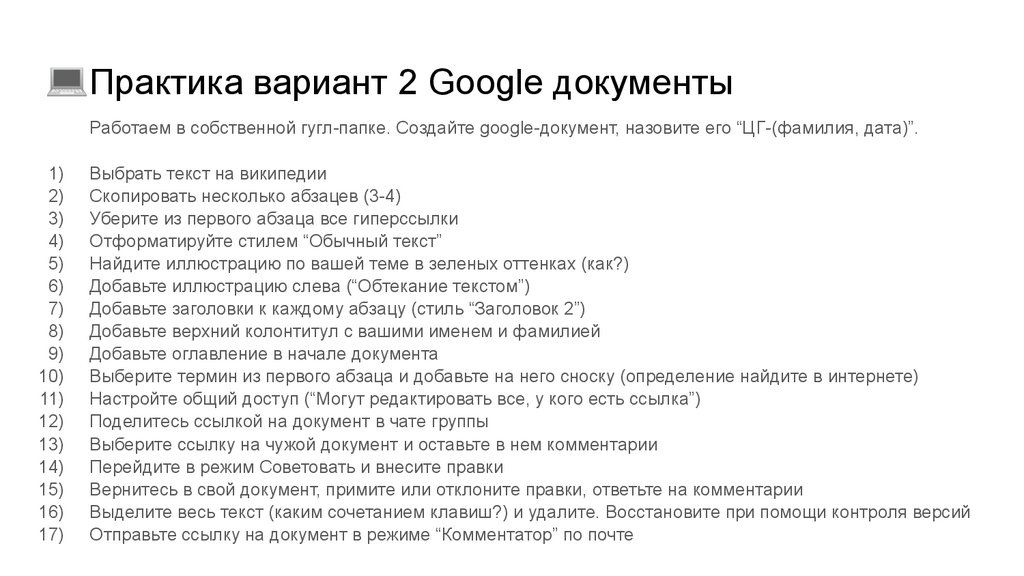
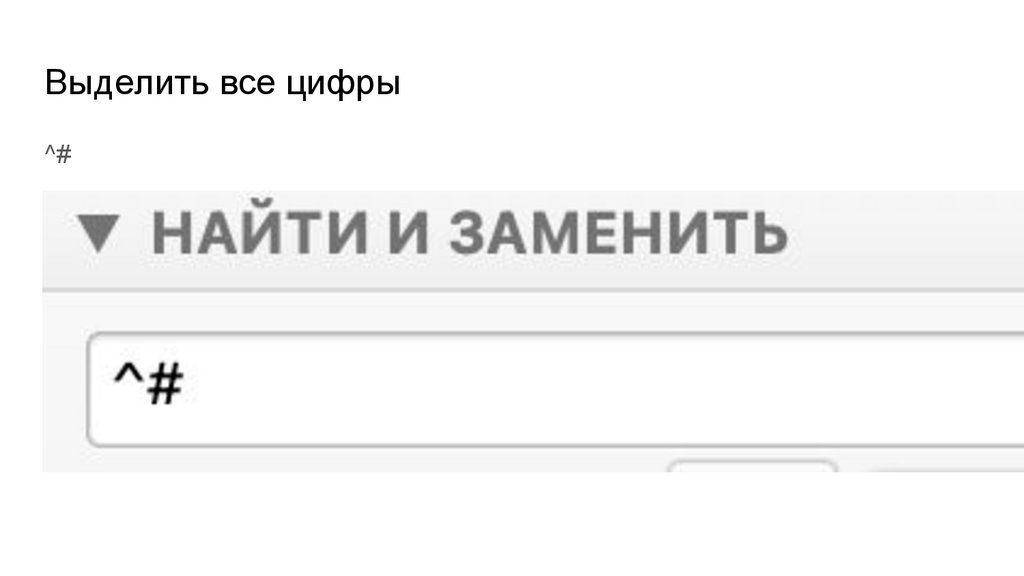
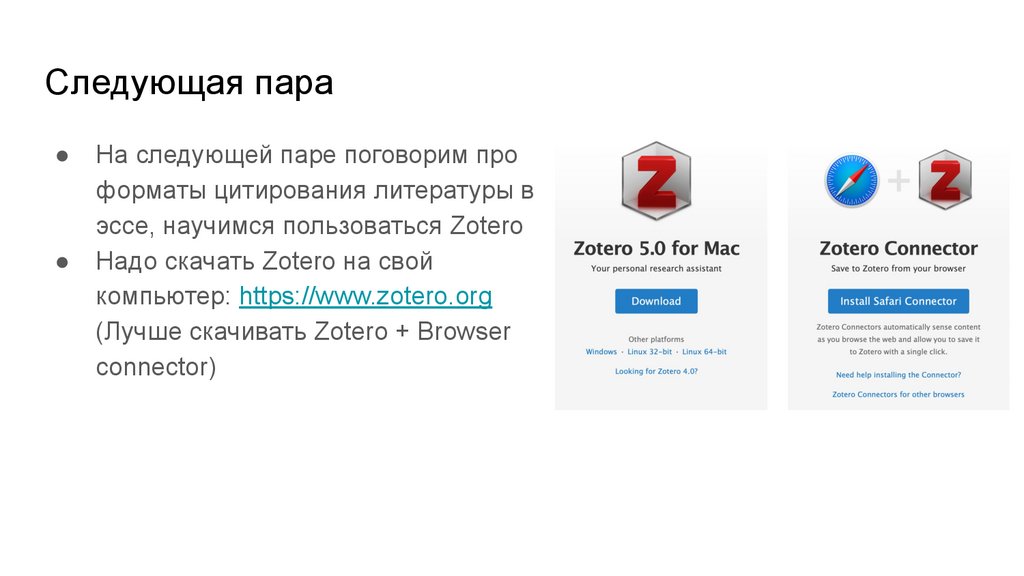

 Информатика
Информатика